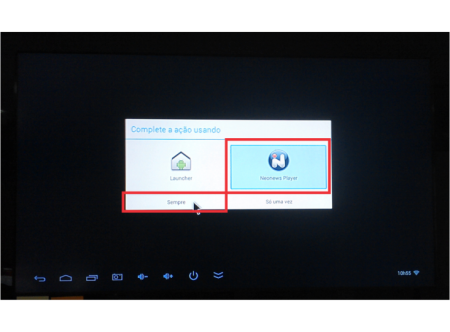Neonews Android
Índice
Configurar o Root do mini PC Android
Os procedimentos a serem realizados para esta configuração encontram-se disponíveis no seguinte tutorial.
Configurações do Android
Passo 1: Inserir um Mouse na entrada USB do mini PC Android.
Passo 2: Clicar no botão de acesso ao menu de aplicativos.
Passo 3: Localizar e clicar no ícone para as Config. Google.
3.1 Clicar em Verificar aplicativos.
3.2 Desabilitar a opção.
Passo 4: Localizar e clicar no ícone para as Configurações do Sistema.
4.1 - Passo: Ativar e configurar a rede Wi-Fi ou Ethernet: (ON)
4.2 - Passo: Desativar a rede Bluetooth (OFF)
Passo 5: Configurações/Pessoal
Alterar o idioma corrente do dispositivo (caso julgue necessário), através da opção ‘Idioma e Entrada’, e do item ‘Idioma’.
Passo 6: Configurações/Sistema
Configurar a data do dispositivo, através da opção ‘Data e Hora’.
Selecione o fuso horário de Brasília (GMT-03:00) e desabilite a atualização automática do fuso. Mantenha a atualização automática de data e hora habilitada.
Passo 7: Configurações/Contas
Adicionar uma conta do Google, com finalidade principal de acesso à Play Store.
São necessárias as informações de login e senha.
Desabilitar a transmissão de dados via DLNA
Passo 1: localizar o aplicativo eHomeMediaCenter e abrir-lo:
Passo 2: clicar em Settings ou Configurações:
Passo 3: desativar todas as opções que estão em On para OFF:
Instalando o NeoNews através da PlayStore
Passo 1: Localizar e clicar no ícone para a PlayStore.
Passo 2: Realizar uma busca na PlayStore com o termo in9midia.
Passo 3: Realizar o download do aplicativo Neonews Digital Signage.
Observação: Durante a instalação, ative as atualizações automáticas.
Configurando o NeoNews
Passo 1: Localizar e clicar no ícone para as Configurações do NeoNews.
Passo 2: Obtendo dados do Servidor
Role a tela para baixo e clique na opção Obter do Servidor.
Insira seus dados de login e senha. Aguarde pelo carregamento dos dados.
Logo após, selecione o terminal a ser utilizado e clique na opção Carregar Configurações.
Passo 3: Ativando o Terminal
Clique na opção Ativar o Terminal.
Insira seus dados de login e senha.
Passo 4: Opções do Sistema
Selecione as opções, conforme a imagem abaixo.
Obs: a opção Abrir Automaticamente, quado marcada, abre o Neonews automaticamente sempre que o Android for reiniciado. Essa opção roda o Neonews como aplicação normal. Existe uma outra forma, onde o Neonews é configurado como Lançador Padrão que é mostrado no próximo tópico (Configurando o modo Launcher).
Passo 5: Salvar Configurações
Clique em Salvar Configurações.
Logo após em Sair ou Abrir Online.
Configurando o modo Launcher
Launcher ou Lançador Padrão é a primeira aplicação que o Android abre, ao ser iniciado. Normalmente essa aplicação representa atalhos para outras aplicações e configurações do sistema. O Neonews pode e deve ser configurado como Launcher, pois é a opção mais segura para que ele possa ficar 24 horas ininterruptas no ar. Os passos abaixo mostram como isso pode ser feito:
Observação: Ao selecionar o Neonews como Lançador Padrão você deve desabilitar a opção Abrir Automaticamente da tela de configurações.
Passo 1: Localizar e clicar no ícone para as Configurações.
Passo 2: Clicar em Dispositivo/Aplicativos
Passo 3: Clicar no menu/opções superior
Passo 4: Clicar Redefinir Aplicativos e em seguida clique no botão Home (botão de voltar à tela principal)
Passo 5: O sistema mostrará uma tela para escolha do Lançador padrão. Nesse passo, o sistema pode oferecer mais de duas opções. Escolha Neonews, caso queira que o Neonews seja iniciado automaticamente ou escolha outro, caso queira que ele seja iniciado automaticamente. Depois de escolher, clique no botão Sempre
Passo 6: Caso escolha o modo Neonews, o sistema iniciará com o nosso aplicativo automaticamente.
Melhorando o desempenho do Wi-Fi do seu dispositivo Android
Dicas para melhorar o desempenho do Wi-Fi no Mini-Pc Android